DERS KİTABI CEVAPLARINA BURADAN ULAŞABİLİRSİNİZ!
6-Öğeyi yerleştir linkine tıkladığınızda aşağıdaki gibi bir pencere açılacak ve bu pencerede power point sununuza ait iframe kodunu göreceksiniz.
Yukarıda 1 numara ile belirttiğimiz iframe kodunu kopyalayın ve tamam butonuna tıklayın.
7-Bloggere Powerpoint eklemek için blogger hesabınıza giriş yapın ve yeni bir yazı yayınlar gibi Yeni Yayın butonuna tıklayın.Açılan yeni yazı alanının HTML modunda olmasına dikkat edin ve HTML modundayken 6. adımda kopyaladığımız iframe kodunu buraya yapıştırın.
Blogger'a yazı resim ve videoyu rahatça ekleyebiliyoruz. Ama özellikle teknik konularda uzun uzun anlatmak genelde sıkıcı ve anlaşılmaz olabiliyor. Slayt gösterileri aşama aşama, şematik ve görsel özellikler sunmasıyla bu konuda başvurabileceğimiz bir yöntem. Peki Blog'umuza nasıl PowerPoint sunumu ekleriz diye yola çıkarak aşağıda uyguladım: En basit ve kolay bir yolla bloggera power point sunusu eklemeyi kısaca anlatalım. Blogger kullanıyorsanız mutlaka bir google hesabınız vardır, bizde başka sitelere üye olmadan ve basit bir şekilde bloggere power point ekleme~bloggere sunum ekleme işini de yine bir google ürünü olan google drive üzerinden size anlatmaya çalışalım. Gerekli açıklamaları, etiketleri ve başlığınızı yazdıktan sonra yazınızı yayınlayın. Artık power point sunumuzunu bloggere başarılı bir şekilde eklemiş oldunuz.
Bloggere power point ekleme~blogger sunu nasıl eklenir ?
2-Daha önceden hazırladığımız powerpoint sunusunu numaraları takip ederek, power point sunusunu bloggera ekliyoruz.
3-Google drive da Dosyalar kısmına tıkladığımızda bir pencere açılacak ve bilgisayarımızdaki power point sunusunu burada seçip Aç butonuna tıklayacağız.
4-Daha sonra ekranın sağ tarafında aşağıdaki gibi bir pencere çıkacak, bu pencerede yüklendi-yükleme tamamlandı yazısını görene kadar bekleyin.
Yükleme işlemi tamamlanınca yukarıdaki şekilde çerçeve içerisine aldığımız linki tıklayın.
5-Linki tıkladığınızda aşağıdaki resimde gördüğünüz gibi web ortamında google drive yüklemiş olduğunuz slayt açılacak.
Açılan slaytta yukarıdaki şekilde gördüğünüz 1 numaralı kısmı ardından 2 numara ile gösterdiğimiz Öğeyi Yerleştir Linkine girn6-Öğeyi yerleştir linkine tıkladığınızda aşağıdaki gibi bir pencere açılacak ve bu pencerede power point sununuza ait iframe kodunu göreceksiniz.
Yukarıda 1 numara ile belirttiğimiz iframe kodunu kopyalayın ve tamam butonuna tıklayın.
7-Bloggere Powerpoint eklemek için blogger hesabınıza giriş yapın ve yeni bir yazı yayınlar gibi Yeni Yayın butonuna tıklayın.Açılan yeni yazı alanının HTML modunda olmasına dikkat edin ve HTML modundayken 6. adımda kopyaladığımız iframe kodunu buraya yapıştırın.
NOTLAR :
WordPress genelde gönderilerde iframe'lere izin vermese de, Office Online barındıran iframe'ler için özel durum oluşturulmuştur. HTML düzenlemeyi kullanabilmek için, sayfanın üstündeki Yeni Posta komutunu kullanmayın. Blogunuzun panosuna gidin ve Gönderiler > Yeni Ekle’yi tıklatın.
TypePad içinde hızlı oluşturun Düzenleyicisi kullanmayın. Bloglargidin, blogunuz adını tıklatın ve sonra HTML düzenlemeye zengin metinden nerede geçiş yapabileceğiniz Oluştur,'ı tıklatın.


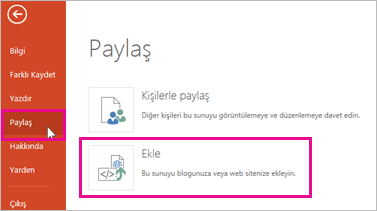
Hiç yorum yok:
Yorum Gönder